Win7电脑怎么截图?小编教你轻松简单的电脑截图方法教程
发布时间:2025-04-28 编辑:游乐网
电脑本身就具备截图功能,有些朋友可能对电脑操作不是很熟练,不知道如何进行。下面小编将为大家介绍几种简单易行的win7截图方法。
方法一:
全屏截图
1、在键盘上找到“Print Screen”键,按下即可捕捉整个屏幕。
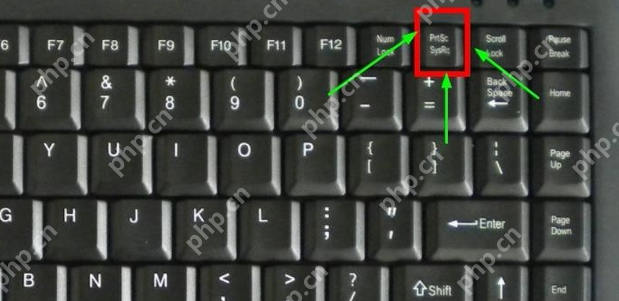
2、打开绘图工具或Word,按下Ctrl+V即可粘贴截图。
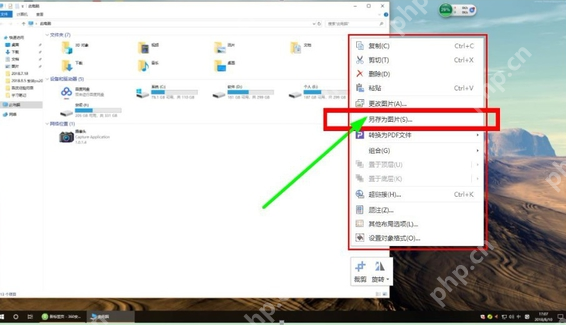
方法二:
使用Alt+Print Screen快捷键截取当前活动窗口,同样通过Ctrl+V粘贴即可。

方法三:
利用QQ进行截图,随心所欲选择截图区域
1、登录QQ,按下Ctrl+Alt+A,即可选择想要截取的区域,还可以对图片进行编辑。完成后,可以将截图粘贴到聊天窗口或Word文档中,也可以选择保存到其他路径。
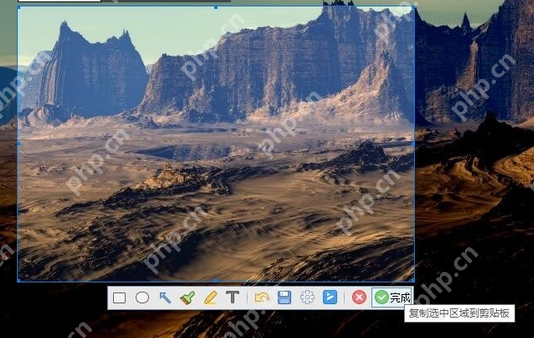
相关阅读
MORE
+- XP系统的IIS默认网站无法打开怎么办? 05-01 示例三星怎么使用u盘重装win10 05-01
- 局域网如何传输文件 05-01 如何在QQ音乐开启桌面歌词 05-01
- UC浏览器和多御、QQ浏览器哪个更好 05-01 安卓手机微信聊天记录如何转移到另一个手机 05-01
- 如何查询步道乐跑运动轨迹 05-01 电脑黑屏只有鼠标箭头怎么办 05-01
- Win10系统如何关闭自动更新功能的三大技巧 05-01 笔记本电脑触摸板轻触点击无反应只能移动鼠标的解决办法 05-01
- ios9.3.4怎么升级?苹果ios9.3.4正式版升级方法 05-01 金士顿u盘修复工具读不到设备 05-01
- Win8系统如何关闭windows自动更新功能? 05-01 3DMark最新显卡跑分天梯图 3DMark台式显卡天梯图排行榜 05-01
- 告诉你电脑快捷键大全 05-01 WinXP怎么修改时间 XP系统无法修改时间的解决方法 05-01
- 360浏览器怎么设置点击链接后继续留在当前页面? 05-01 Win10系统家庭版和专业版区别在哪?哪个版本更好用? 05-01





























 湘公网安备
43070202000716号
湘公网安备
43070202000716号